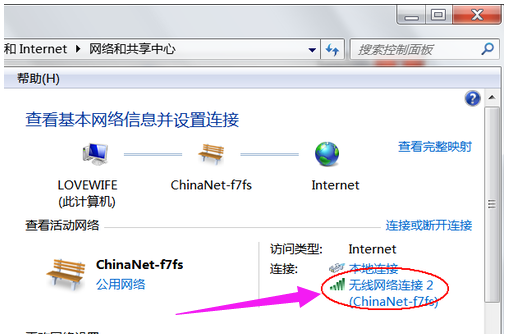首先我们得先将USB无线网卡插入台式电脑的任一USB接口中: 检测到USB无线网卡后会自动检测USB无线网卡驱动。注意如果是XP系统可能需要将驱动光盘插入电脑安装了: 等驱动安装完毕后
首先我们得先将USB无线网卡插入台式电脑的任一USB接口中:

检测到USB无线网卡后会自动检测USB无线网卡驱动。注意如果是XP系统可能需要将驱动光盘插入电脑安装了:

等驱动安装完毕后我们可以看到驱动安装成功的提示:

再打开“设备管理器”来检查此网卡安装情况,以防有黄色感叹号:
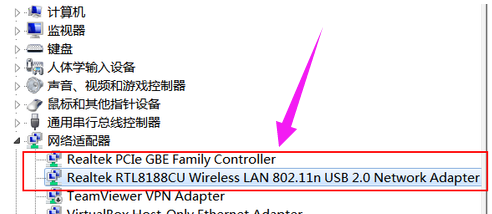
网卡驱动安装完毕后我们再右击屏幕右下角的网络连接图标,再选择“打开网络和共享中心”:
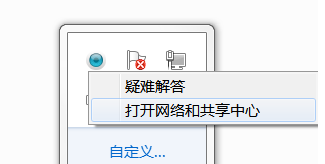
在打开的“打开网络和共享中心”可上角可以看到目前只有“本地连接”,这是有线的。我们再点击左上角的“更改适配器设置”:
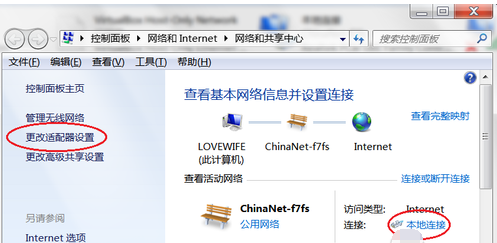
在打开的“网络连接”窗口中,右击刚刚安装的无线,选择“连接/断开”命令:
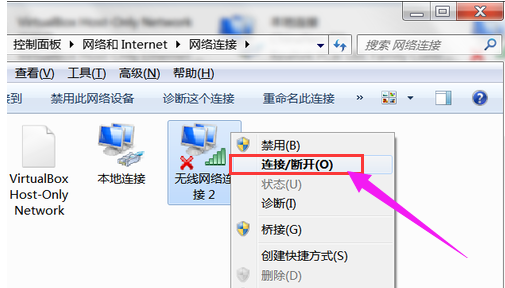
会弹出无线连接列表,选择我们需要连接的无线网络,并连接之:
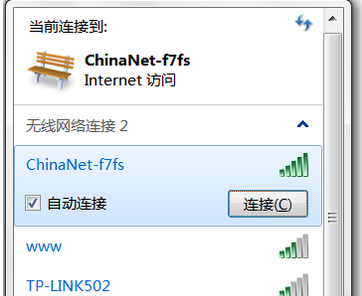
若需要密码,输入正确的无线连接密码再点击“确定”继续:
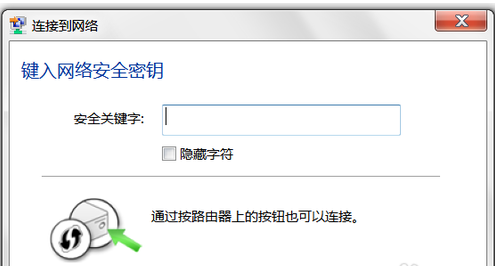
稍等一会可看到无线已经连接成功了:
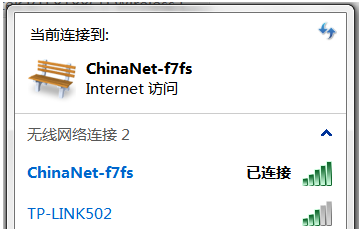
再重新打开“打开网络和共享中心”,可以看到已经有无线网络连接了,并显示我们已经连接的无线网络: